Замена плеера на андроид магнитоле


Для выбора русского языка (например после сброса настроек) войдите в Настройки через главный экран или вытяните панель управления сверху и выберите Настройки.
Если активирован английский язык (по умолчанию), то пролистайте меню настроек в самый низ:
More Settings -> Language & Input -> Language Settings -> Add a Language -> Нажмите значок лупы в правом углу -> Начните вводить “rus” (появится Русский), выберите его, нажмите Россия.
Теперь нужно перетащить строчку с русским языком на первое место. Зажмите эту строчку, она активируется, двигайте вверх, отпускайте. Все, русский язык активирован.
Синхронизация даты по сети
При этом режиме магнитола синхронизирует ваше текущее время автоматически при подключении к Wi-Fi. Для настройки даты можно нажать на часы на главном (домашнем) экране, либо зайти через настройки (если активирован русский язык):
Настройки -> Больше настроек -> Дата и Время -> Синхронизация по сети.
После чего нужно установить ваш часовой пояс (пункт меню ниже). Отобразится корректное время. Если магнитола подключена корректно, то ей больше не нужно подключаться к сети для синхронизации времени. Она сохранит настройки и благодаря постоянному питанию от аккумулятора будет сохранять текущее время. Время собьется, если магнитола будет полностью обесточена, тогда потребуется подключить ее к wi-fi и время опять станет корректным (дополнительные настройки пояса не потребуются).
Изменение дизайна интерфейса
Автомагнитолы на системе Андроид 10 (модели А750, А716, А660, А760) обладают встроенной возможностью изменения вида главного экрана и экрана приложений.
Для изменения дизайна и выбора одного из 16 вариантов главного экрана нужно:
- Находясь на главном экране произвести длительное касание пустой области экрана. В нижней части появятся иконки с вариантами интерфейса.
- Нажать на вариант нового интерфейса, он сразу активируется.
- Нажмите на пустую область, чтобы варианты исчезли.

Произведите аналогичные действия, находясь на экране приложений для изменения вида иконок приложений (6 вариантов).

Активация двойного экрана

Скачивание и установка приложений
Для установки приложений из Play Market вам необходимо авторизоваться. Зайдите в Приложения -> Play Маркет – при первом входе начнется “Проверка”.
Важно! Убедитесь, что на магнитоле выставлено корректное текущее время и хороший сигнал wi-fi, иначе Проверка – выдаст ошибку.
Обратите внимание, что при первой авторизации процесс “Проверки” может выполнятся достаточно долго – около минуты. Пожалуйста, наберитесь терпения и подождите, пока на экране пропадет вращающийся круг и появится поле для ввода вашей гугл почты (аккаунта).
После авторизации в Play Маркет вы сможете искать и скачивать приложения, аналогично, как и на вашем смартфоне. Пожалуйста, учтите, что магнитола не обладает такой же высокой производительностью, как ваш смартфон и на скачивание и установку приложения может потребоваться больше времени. Пожалуйста, будьте терпиливы.
Для удаления приложения прижмите иконку этого приложения на пару секунд, появится окно с подтверждением удаления. Нажмите “Да”.
ВОПРОС: Процесс проверки при первой авторизации в Play Market происходит слишком долго. В чем может быть причина?
ОТВЕТ: Такое возможно, если система запустила автоматическое обновление приложений при подключении к Wi-fi. Проверить это можно, вытянув верхнюю панель. В случае обновления под ней отобразится диспетчер загрузки обновления. Нужно подождать или отменить обновление вручную.
Подключение смартфона по MirrorLink (Phonelink)
Функция подключения экрана телефона к магнитоле доступна через USB провод и через Wi-fi для смартфонов на Android. И только через Wi-fi для iPhone.
Обратите внимание, что сенсорное управление смартфоном через экран магнитолы возможно только при подключении через USB. Для вывода звука, необходимо параллельно подключить ваш смартфон через Bluetooth. При первом подключении потребуется сделать ряд действитй.
1. Откройте приложение phonelink на магнитоле (меню Приложения -> phonelink (на последнем экране).

2. Выберите Mobile phone QR code

Откроется QR ссылка для скачивания и установки приложения TimaAvn.

3. Подключение Андроид смартфона через USB:
Перед подключением смартфона к магнитоле необходимо в настройках телефона зайти в режим разарботчика и включить опцию Отладка по USB, а также активировать пункт Отладка по USB (настройки безопасности) – это необходимо для управления телефоном через экран магнитолы. Данное действие проводится один раз.



- Подключите смартфон к магнитоле через USB провод, начнется зарядка.
- Запустите приложение TimaAvn на смартфоне.
- Откройте phonelink на магнитоле и выберите режим Android USB. Откроется окно, где выполненные пункты будут отмечены желтым ярким маркером:

- После того, как на смартфоне появится диалоговое окно, нажмите начать.

Дальнейшее подключение делается буквально в несколько кликов. Просто запустите приложения на смартфоне и на магнитоле, выберите режим и нажмите “Начать” на смартфоне.
4. Подключение Андроид смартфона через Wi-fi:
- Активируйте точку доступа на вашем смартфоне и подключите к ней магнитолу по wi-fi.
- Запустите приложение TimaAvn на смартфоне.
- Откройте приложение phonelink на магнитоле и выберите пункт Android WIFI. Откроется окно, где выполненные пункты будут отмечены желтым ярким маркером:

- На экране смартфона появится диалоговое окно. Нажмите “Начать”. Экран смартфона отобразится на экране магнитолы.
Обратите внимание: Управление смартфоном через экран магнитолы при подключении по WIFI недоступно. Также скорость обмена информацией может быть ниже, чем при подключении через USB – изображение может передаваться с небольшой задержкой.
Мультируль. Подключение нарульных контроллеров. Настройка мультируля на магнитоле.
На моделях автомагнитол A750, A760, А716, A660 доступна функция подключения 2-х комплектов штатных кнопок управления на руле автомобиля. Если у вас нет нарульных контроллеров, то вы можете приобрести дополнительно нарульный пульт управления основными функциями магнитолы.
Для подключения мультируля нужно корректно определить два провода (или один), отвечающие за передачу сигнала от кнопок руля вашего автомобиля на магнитолу и провод заземления нарульных контроллеров.
Сделать это можно с помощью схемы распиновки вашего авто. Чаще всего данные провода на схеме могут обозначаться как:
- Steering_Wheel Remocon – провод питания кнопок и
- Steering_Wheel Remocon_GND – провод заземления кнопок (смотрите пример схемы распиновки Kia Sportage).

После того, как провода определены, вам нужно:
- Подключить провод от автомагнитолы KEY1 к Steering_Wheel Remocon (и KEY2 к аналогичному, если у вас два комплекта нарульных контроллеров).
- Провод заземления Steering_Wheel Remocon_GND на массу автомобиля, либо на черный провод (-) магнитолы.
На этом подключение мультируля завершено, теперь останется только провести обучение кнопок на магнитоле.
Обучение кнопок руля на магнитоле с ОС Андроид 10
Зайдите в меню приложений и выберите “Кнопка рулевого колеса”.
Войдите в первый пункт “Кнопка выбора”.

Отметьте функции, к которым хотите привязать рулевые кнопки. Нажмите OK.


Выйдите в главное меню и проверьте работу всех кнопок. При необходимости повторите процедуру.
1 комментарий к “ Инструкция автомагнитолы на Андроид 10 ”
Универсальная автомагнитола 1 din android 10 экран 10″ / A66o
WilkYdin скажите разъёмы дла подключения должны находиться сверху или снизу

Внимание! Все дальнейшие действия вы выполняете на свой страх и риск!
Этап 1: Подготовка
Перед началом прошивки устройства нужно произвести некоторые операции: узнать его точную модель и загрузить файлы обновлений, а также подготовить флешку или карту памяти.
-
Первым делом следует определить конкретную модель вашей автомагнитолы. Самое простое решение этой задачи заключается в использовании настроек девайса – откройте его главное меню и тапните по соответствующей иконке.






- объём – не менее 8 Гб;
- файловая система – FAT32;
- тип коннектора – желательно USB 2.0, который медленнее, но более надёжный.





Этап 2: Прошивка
Теперь переходим непосредственно к прошивке магнитолы.




Решение некоторых проблем
Рассмотрим возможные сбои, которые возникают в процессе выполнения инструкции выше.
Магнитола не видит флешку
Если устройство не распознаёт USB-накопитель, выполните следующее:
- Проверьте работоспособность носителя – возможно, он вышел из строя. При обнаружении неполадок просто замените его.
- Подключите носитель к компьютеру и проверьте файловую систему – возможно, вместо FAT32 вы использовали что-то другое. В такой ситуации просто отформатируйте флешку в нужный вариант.
Флешка видна, но магнитола не видит прошивку
Если гаджет не может распознать файлы обновлений, причин у этого две – вы загрузили данные для другой модели или же распаковали их не полностью либо не в корень флешки. Решить проблему можно так:
- Отсоедините USB-носитель от магнитолы и подсоедините его к ПК либо ноутбуку. Проверьте местоположение файлов, их количество и размеры.
- Также, если присутствует документ сверки хэш-сумм в формате MD5, сверьте данные с его помощью.

Мы рады, что смогли помочь Вам в решении проблемы.
Отблагодарите автора, поделитесь статьей в социальных сетях.

Опишите, что у вас не получилось. Наши специалисты постараются ответить максимально быстро.
Помогла ли вам эта статья?
Еще статьи по данной теме:
где ссылка на прошивку?
Здравствуйте. Возможно глупый вопрос, но система на скриншотах это обычная оболочка андроида 8.1 или, как например у Самсунг, оболочка конкретного бренда? У меня такая же картина на ГУ. И очень интересно, до чего можно обновлять данную сборку, а на чем она точно не поедет?
Нечаянно убрал яркость на дисплее андроид 8.1кардрокс.при загрузке экран загорается, потом ничего не видать. Что делать?
Программирую кнопки руля. Работают некоторое время . Потом отваливаются . В настройках руля магнитолы настройки стоят, а кнопки не работают. Приходится заново перепрограммировать . В чем может быть причина?
Благодаря Android Авто у нас есть возможность доступа к различным программным приложениям, которые у нас есть на нашем собственном мобильном устройстве. От использования браузера напрямую или даже до просмотра видео. Однако один из наиболее часто используемых вариантов во время вождения - это возможность слушать музыку за рулем.
Кроме того, мы видели, как в последнее время это программное обеспечение Google улучшается, так что все больше и больше программных приложений, которые мы можем использовать для воспроизведения наших любимых песен. По этой причине пришло время познакомиться с некоторыми из лучших музыкальных плееров, которые всегда будут в нашем распоряжении после активации. Android-Авто в нашем автомобиле. И не только это, мы увидим, почему не все приложения по-прежнему совместимы с этой функцией Google.
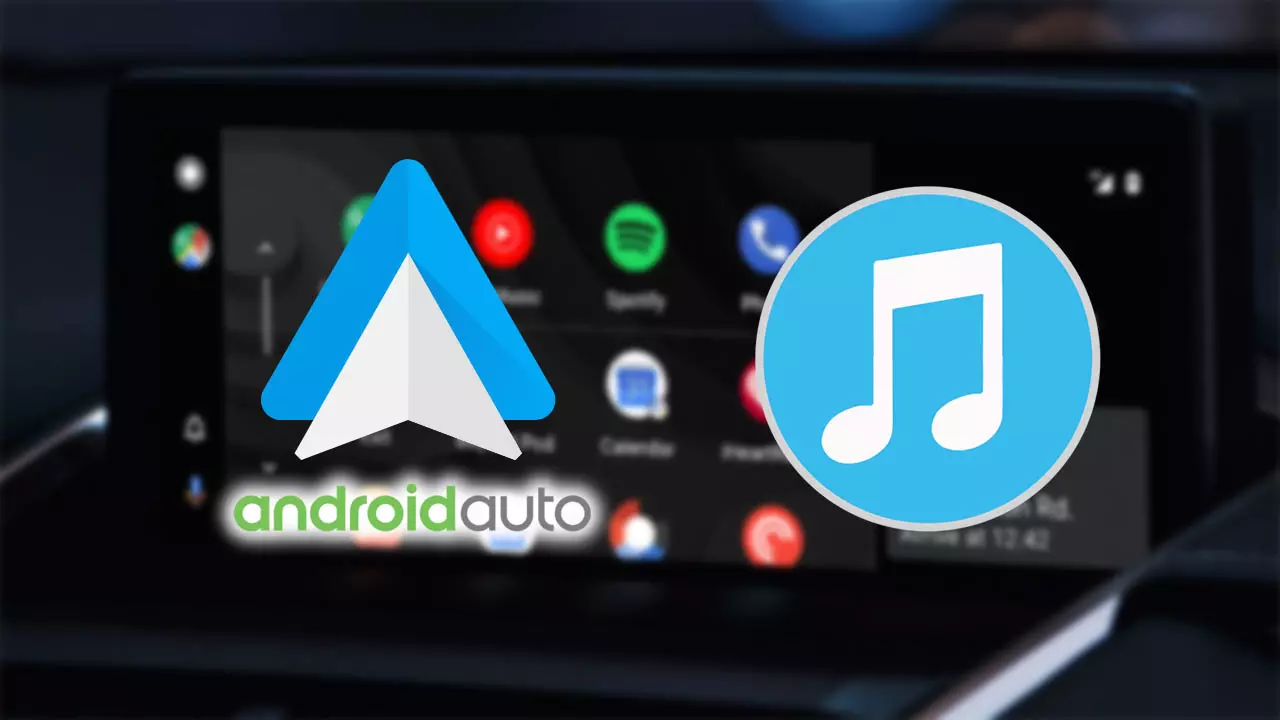
Лучшие музыкальные приложения, совместимые с Android Auto
Безопасность за рулем всегда важна, но это не означает, что мы принимаем во внимание различные возможности, которые есть в нашем распоряжении, чтобы хорошо провести время за рулем. По этой причине мы покажем вам пятерка лучших приложений для Android Auto у вас будет возможность слушать музыку, если ошибки Android Auto на борту вам не помешают.
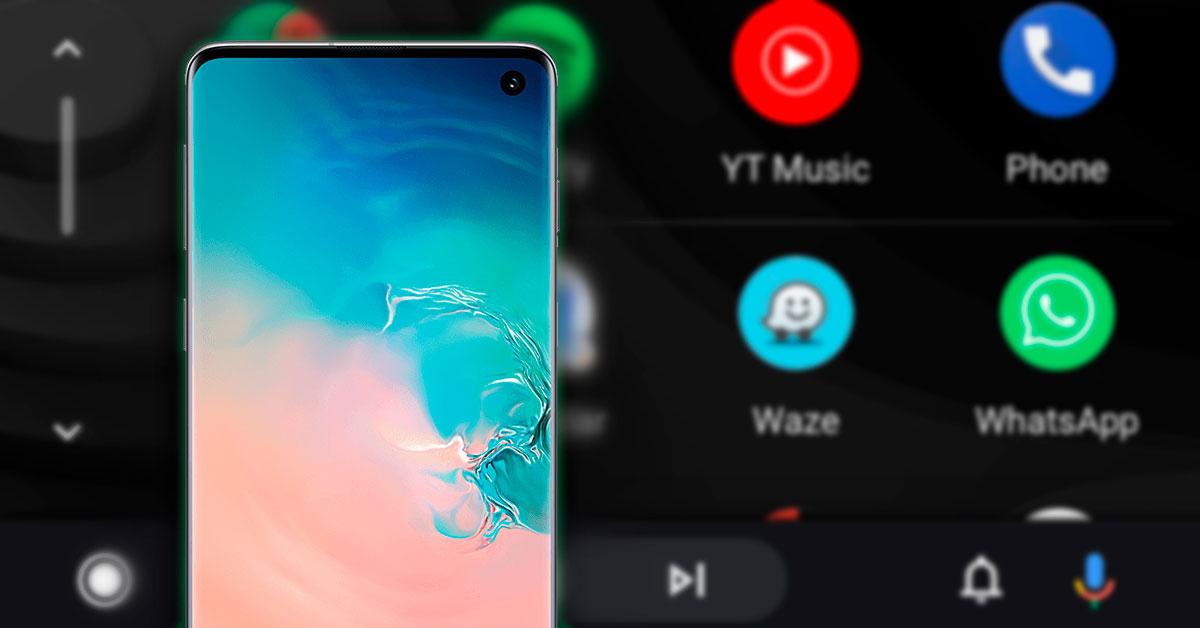
Spotify
Несомненно, этот игрок самый известный во всем мире. А как же иначе, он совместим с Android Auto, поскольку является одним из подписчиков этой системы компании Mountain View. Кроме того, это было одно из первых музыкальных приложений, поддерживающих эту функцию от Google. Этот вариант может быть используется совершенно бесплатно , хотя нам придется время от времени слушать анонсы.
Youtube музыка
Еще одна замечательная услуга, которую мы можем найти для нашего автомобиля, это: YouTube Музыка , который заменит Google Play Music в конце 2020 года. У нас также будет совершенно бесплатный вариант, который позволит нам слушать песни бесплатно, хотя нам снова придется мириться с разной рекламой, которую они нам ставят.
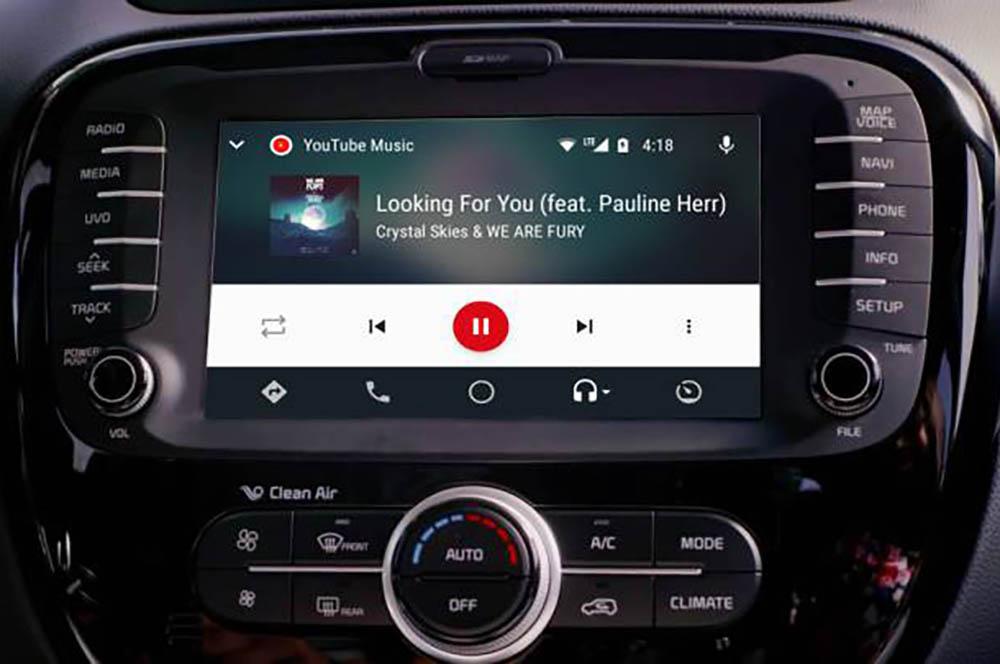
JetAudio
Из вариантов, которые мы представляем вам сегодня, он может быть самым неизвестным, но даже в этом случае он имеет высокий рейтинг по Гугл игрыи, конечно же, совместимость с Android Auto. Кроме того, с этим плеером у нас есть несколько звуковых эффектов и даже эквалайзер с 32 различных варианта улучшения звука песен. Конечно, в бесплатной версии будет меньше рекламы и меньше функций. Конечно, это не потоковая служба , то есть у нас не будет песен непосредственно из этого приложения, но мы должны хранить их на нашем собственном мобильном устройстве Android.
Amazon Музыка
Эта потоковая служба также имеет важный каталог музыкального разнообразия . Тем не менее, у него также есть платная версия, которая полностью избавит нас от рекламы, когда мы будем за рулем.
Deezer
Последним в списке, но не в последнюю очередь, является Deezer. Этот сервис потоковой передачи песен покажет нам разные меню с большими размерами, чтобы мы могли без проблем выбирать песни. Кроме того, его отличная совместимость означает, что у нас нет никаких проблем при установлении соединения. И у нас будет как бесплатная, так и премиум-версия, которая будет платной.
Почему не все приложения совместимы?
Ответ прост. Не все разработчики программного обеспечения решили обратиться к этой функции, которую Google запустил для автомобилей. Кроме того, до появления версии Android Auto 2.0 мы могли найти только несколько совместимых сторонних приложений. Хотя время шло и тенденция к этому программному обеспечению сохранялась, различные разработчики уже начали проявлять больший интерес к разработка приложений непосредственно для Android Auto .
Кроме того, одним из основных моментов, совместимых или нет, является что это не ставит под угрозу вождение людей , то есть не отвлекает. По этой причине нет совместимых приложений, с которыми можно было бы смотреть видео во время вождения, и мы не увидим программное обеспечение для видеоигр, совместимое с этой функцией для автомобилей. По этой причине приложения, которые хотят быть совместимыми с Android Auto, должны быть связаны с мерами безопасности, установленными в разных странах для вождения по дорогам. Следовательно, над этими аспектами должны работать не только разработчики, но они должны соответствовать требованиям и ограничениям, установленным Google.

report this ad

Народ, всем привет!
Пользую магнитолу Android 4.2.2 Jilly Bean rk30sdk. Подскажите как установить скаченный сторонний плеер по умолчанию вместо штатного никчёмного?! Скачен Dub Music Player, вот его и хочу поставить, чтоб при запуске магнитолы начинал он играть, а не штатный! Позже куплю Poweramp и установлю его! Рут права получены с помощью KeyRootMaster 1.3.6.
Всех благодарю за помощь!
Читайте также:

